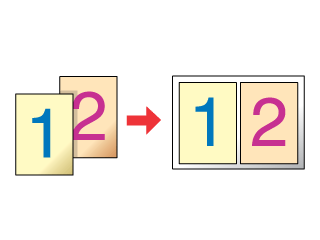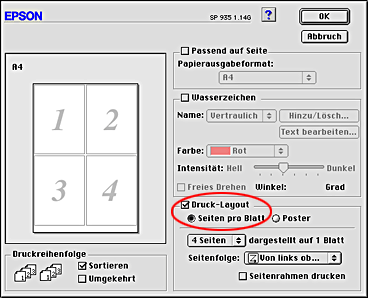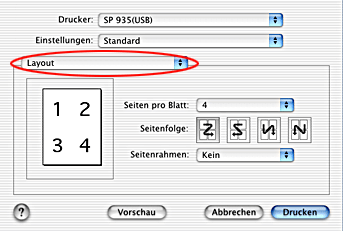Verschiedene Druckoptionen
Drucken mit Seiten pro Blatt
 Papier einlegen
Papier einlegen
 Treibereinstellungen (Windows)
Treibereinstellungen (Windows)
 Treibereinstellungen für Mac OS 8.6 oder 9.x
Treibereinstellungen für Mac OS 8.6 oder 9.x
 Treibereinstellungen für Mac OS X
Treibereinstellungen für Mac OS X
Die Funktion Seiten pro Blatt gestattet es, zwei oder vier Seiten auf ein Blatt Papier zu drucken.
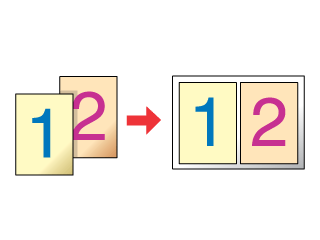
 |
Hinweis:
|
 | |
Diese Funktion ist nicht verfügbar, wenn das Kontrollkästchen Randlos unter Papieroptionen auf der Registerkarte Haupteinstellungen (Windows) oder im Dialogfenster Drucken (Macintosh) markiert ist.
|
|
Papier einlegen
Legen Sie Papier in den Drucker ein.

[Oben]
Treibereinstellungen (Windows)
 |
Rufen Sie den Druckertreiber auf.
|
 |
Wählen Sie die gewünschte Einstellung für Typ unter Papieroptionen auf der Registerkarte Haupteinstellungen.
|
 |
Wählen Sie Blatt unter Papieroptionen auf der Registerkarte Haupteinstellungen.
|
 |
Wählen Sie das gewünschte Format für die originalen Druckdaten unter Papieroptionen auf der Registerkarte Haupteinstellungen.
|
 |
Wählen Sie Seiten pro Blatt unter Multi-Page auf der Registerkarte Seitenlayout.
|

 |
Nehmen Sie die nachstehenden Einstellungen für Seiten pro Blatt vor.
|
|
2, 4
|
Druckt zwei bzw. vier Seiten des Dokuments auf ein Einzelblatt.
|
|
Seitenränder drucken
|
Druckt Rahmen um die auf jedem Blatt gedruckten Seiten.
|
|
Seitenfolge
|
Hier können Sie die Reihenfolge festlegen, in der die Seiten auf das Einzelblatt gedruckt werden. Abhängig von der auf der Registerkarte Haupteinstellungen eingestellten Ausrichtung sind einige der Einstellungen möglicherweise nicht verfügbar.
|
 |
Klicken Sie auf OK, um das Dialogfenster für die Treibereinstellungen zu schließen.
|
Nachdem Sie die obigen Schritte durchgeführt haben, beginnen Sie mit dem Druckvorgang.

[Oben]
Treibereinstellungen für Mac OS 8.6 oder 9.x
 |
Rufen Sie den Druckertreiber auf.
|
 |
Wählen Sie das gewünschte Papierformat für die originalen Druckdaten im Dialogfenster Seite einrichten.
|
 |
Wählen Sie Autom. Zufuhr als Papierquelle aus.
|
 |
Klicken Sie auf OK, um die Einstellung zu speichern und das Dialogfenster zu schließen.
|
 |
Wählen Sie das gewünschte Medium im Dialogfenster Drucken.
|
 |
Markieren Sie das Kontrollkästchen Druck-Layout im Dialogfenster Layout und wählen Sie dann Seiten pro Blatt.
|
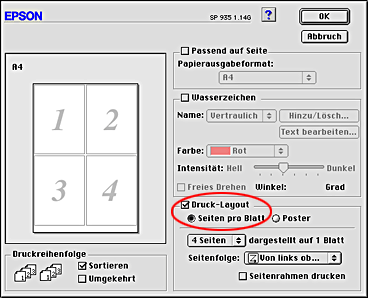
 |
Nehmen Sie die nachstehenden Einstellungen für Seiten pro Blatt vor.
|
|
2 Seiten, 4 Seiten
|
Druckt zwei bzw. vier Seiten des Dokuments auf ein Einzelblatt.
|
|
Seitenfolge
|
Hier können Sie die Reihenfolge festlegen, in der die Seiten auf das Einzelblatt gedruckt werden. Abhängig von der im Dialogfenster Seite einrichten eingestellten Ausrichtung sind einige der Einstellungen möglicherweise nicht verfügbar.
|
|
Seitenrahmen drucken
|
Druckt Rahmen um die auf jedem Blatt gedruckten Seiten.
|
 |
Klicken Sie auf OK, um die Einstellung zu speichern und das Dialogfenster zu schließen.
|
 |
Klicken Sie auf Drucken, um den Druckvorgang zu starten.
|

[Oben]
Treibereinstellungen für Mac OS X
 |
Rufen Sie den Druckertreiber auf.
|
 |
Wählen Sie das gewünschte Papiergröße für die originalen Druckdaten im Dialogfenster Seite einrichten.
|
 |
Wählen Sie Druckereinstellungen aus dem Popup-Menü im Dialogfenster Drucken und wählen Sie dann die gewünschte Einstellung für Medium.
|
 |
Wählen Sie Layout aus dem Popup-Menü im Dialogfenster Drucken.
|
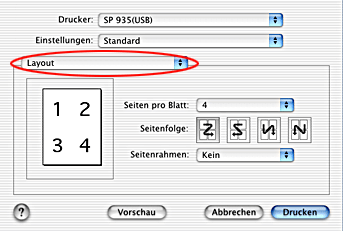
 |
Nehmen Sie die folgenden Einstellungen für Layout vor.
|
|
Seiten pro Blatt
|
Druckt mehrere Seiten des Dokuments auf ein Einzelblatt. Sie können 1, 2, 4, 6, 9 oder 16 Seiten wählen.
|
|
Seitenfolge
|
Hier können Sie die Reihenfolge festlegen, in der die Seiten auf das Einzelblatt gedruckt werden.
|
|
Seitenrahmen
|
Druckt einen Rand um die auf jedem Blatt gedruckten Seiten. Sie können aus Kein, Haarlinie, Linie, Doppelhaarlinie oder Doppellinie auswählen.
|
Nachdem Sie die obigen Schritte durchgeführt haben, beginnen Sie mit dem Druckvorgang.
 |
Hinweis:
|
 | |
Die verfügbaren Layout-Einstellungen sind eine Standardfunktion von Mac OS X.
|
|

[Oben]
 Papier einlegen
Papier einlegen Treibereinstellungen (Windows)
Treibereinstellungen (Windows) Treibereinstellungen für Mac OS 8.6 oder 9.x
Treibereinstellungen für Mac OS 8.6 oder 9.x Treibereinstellungen für Mac OS X
Treibereinstellungen für Mac OS XPapier einlegen
Treibereinstellungen (Windows)
Treibereinstellungen für Mac OS 8.6 oder 9.x
Treibereinstellungen für Mac OS X